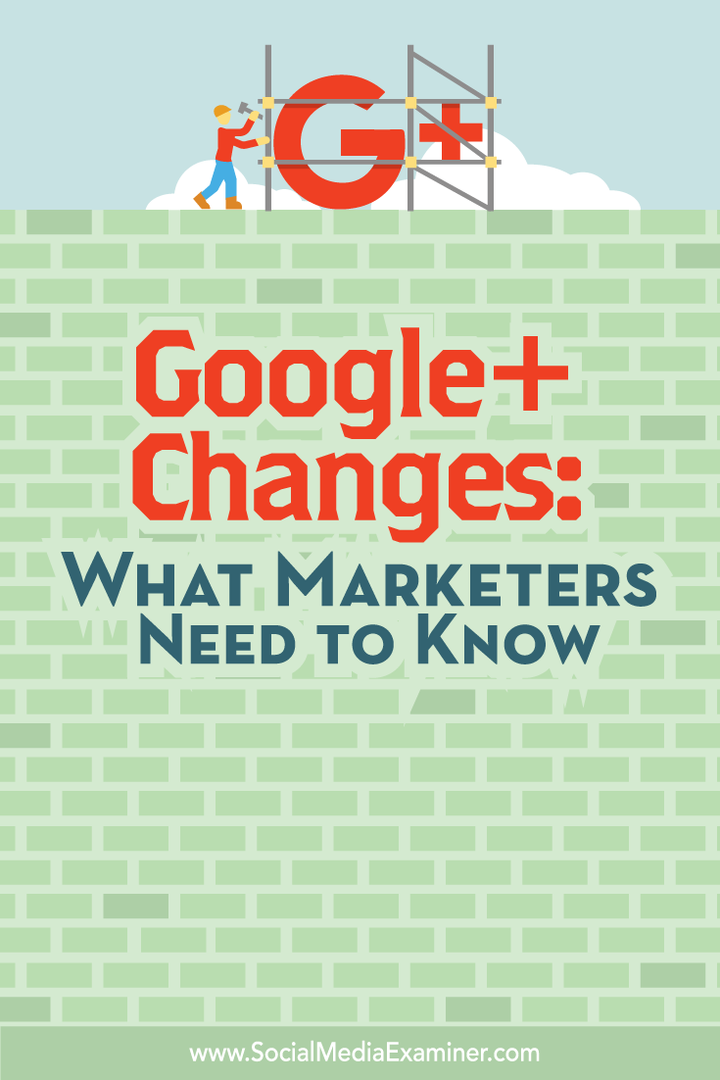Changements Google+: ce que les spécialistes du marketing doivent savoir: examinateur des médias sociaux
Google+ / / September 26, 2020
 Avez-vous entendu parler des changements apportés à Google+?
Avez-vous entendu parler des changements apportés à Google+?
Vous voulez savoir comment la refonte vous affecte?
Pour aider les spécialistes du marketing à comprendre à quoi s'attendre, nous avons récemment exploré le nouveau Google+ et demandé à des experts notables de nous donner leur avis sur le nouveau design.
Dans cet article, vous allez découvrir quoi‘a changé avec Google+.
Pourquoi les spécialistes du marketing devraient se soucier de Google+
Avant de plonger dans les spécificités des nouvelles mises à jour Google+, il est important de comprendre ce que ces mises à jour signifient pour l'ensemble des spécialistes du marketing des médias sociaux. Puisque des nouvelles de la rupture des produits Google+ ont commencé au début de 2015, certains spécialistes du marketing pensaient que c'était le début de la fin de Google+. Ces réflexions ont été renforcées lorsque Google a annoncé le séparation de Google+ de c’est d’autres produits.
Mais maintenant, nous pouvons voir que ce n’est pas la fin pour Google+. "Les nouveaux changements de Google + sont un signe certain et réconfortant que Google+ est là pour rester au moins pour un avenir indéterminé", a prédit
En termes de marketing, les entreprises qui souhaitent toucher des personnes passionnées par quelque chose trouveront plus facile de le faire avec les nouvelles modifications apportées à Google+.
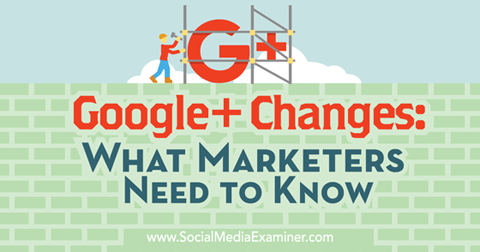
Selon Martin Shervington, fondateur de Plus votre entreprise, «Avec la sortie de cette dernière version de Google+, nous voyons une nouvelle incarnation pour l'aspect plate-forme, avec un accent sur les collections et les communautés. C'est génial pour ceux qui libèrent leur geek intérieur, libérés des relations sociales historiques et de la dynamique sur d'autres plateformes. Les gens sont libres de parler au monde de leur amour pour les motos anciennes et de trouver ceux qui les aiment aussi. »
"C'est une évolution intelligente du produit Google+", a déclaré Trey Ratcliff, photographe à Coincé dans les douanes. "La photographie et les passions ont toujours été parmi les plus grandes forces de G + et maintenant, avec l'accent mis sur leur intégration dans les communautés et les collections, c'est encore plus excitant."
Bien sûr, les changements ne vont pas rendre tout le monde heureux. Comme Ray Hiltz, Stratège des médias sociaux note, de nombreux utilisateurs rechercheront «… des fonctionnalités perdues telles que: les événements G + (un point sensible particulier pour les hôtes HOA), les sondages, les cartes de survol, les Hangouts (non accessibles à l'intérieur G +)… »Il estime que les utilisateurs mobiles de Google+ pourront passer à la nouvelle plate-forme plus facilement que ceux qui ont investi du temps sur le site principal depuis le début.
En gardant ces choses à l'esprit, il est important de se concentrer sur ce que Google+ Ambassador Denis Labelle voit comme l'avenir. "Le nouveau Google+ concerne le graphique des centres d'intérêt, le Web ouvert, mais surtout les passions des gens." Si votre le marketing s'adresse aux passionnés, vous trouverez d'excellents moyens de vous connecter avec eux dans le nouveau Google+.
Dans cet esprit, voici ce que les spécialistes du marketing doivent savoir sur la nouvelle Google+.
# 1: Trouvez les éléments manquants
Avant d'examiner ce qui a été repensé, examinons les éléments qui ont disparu ou qui ont été déplacés vers leurs propres sous-domaines. Si vous avez toujours ces éléments dans le menu de la barre latérale gauche, vous devrez rechercher le bouton ci-dessous ou des invites similaires pour passer à la nouvelle expérience Google+.

Les éléments suivants sont manifestement absents du nouveau menu du tableau de bord Google+:
Événements
Les événements sont actuellement disponibles dans l'application Google+ Android et la vue classique de Google+. Si vous souhaitez créer un événement et que vous consultez la nouvelle version de Google+, recherchez le lien en bas à gauche de votre tableau de bord Google+ pour revenir à la version classique de Google+.
Hangouts
Vous pouvez désormais trouver des Hangouts sur son propre sous-domaine, hangouts.google.com. Là, vous pouvez vous connecter avec vos contacts Google via des appels vidéo, des appels téléphoniques ou des chats texte. Vous pouvez également utiliser le menu pour rechercher des Hangouts en direct.
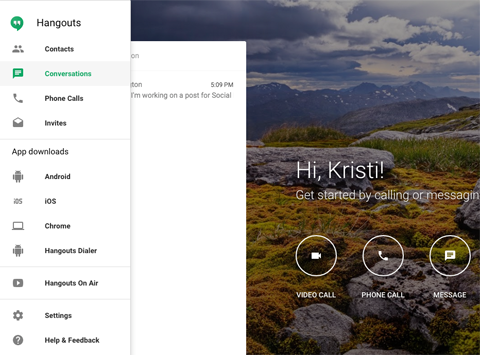
Hangouts dispose également de sa propre application pour les appareils Android et iOS, distincte de l'application Google+ principale.
Google My Business
Votre marque Google+ et les pages de votre entreprise locale sont désormais réparties entre Google+ et Google My Business. Vous pouvez toujours basculer entre votre profil et vos pages en utilisant le menu en haut à droite de votre tableau de bord.
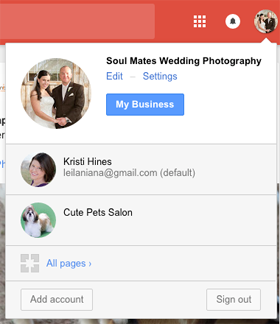
Lorsque vous sélectionnez l'une de vos pages dans ce menu déroulant, vous utilisez Google+ comme page. Cela vous permet de faire la plupart des choses que vous pouviez faire auparavant, y compris afficher votre flux, suivre les profils et les pages Google+, rejoignez et créez des communautés, suivez et créez des collections et organisez les personnes que vous suivez en cercles (en savoir plus sur ces options plus tard).
La grande différence est lorsque vous souhaitez modifier votre page ou afficher les statistiques de votre page. Pour ce faire, vous devez cliquer sur le bouton Mon entreprise lorsque vous utilisez Google+ comme page.
Ou vous pouvez accéder au sous-domaine Google My Business, business.google.com. Vous y trouverez des options pour modifier vos pages (abordées en détail plus loin dans l'article), gérer vos emplacements (entreprise locale pages), consultez les statistiques de votre page, créez de nouvelles pages de marque ou d'entreprise locale et restaurez une marque ou une entreprise locale précédemment supprimée pages.
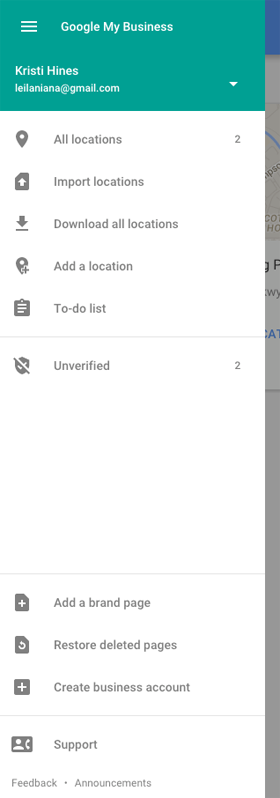
Google My Business dispose également de sa propre application pour les appareils Android et iOS, distincte de l'application Google+ principale.
Photos
Photos est également sous son propre sous-domaine, photos.google.com. C'est là que vous trouverez toutes les photos que vous avez téléversées sur votre profil Google+.
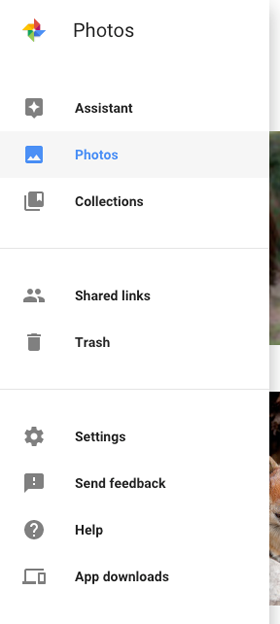
Photos dispose également de sa propre application pour les appareils Android et iOS, distincte de l'application Google+ principale.
# 2: Voir le nouveau flux
Comme auparavant, vous pouvez afficher le flux (fil d'actualité) à l'aide de votre profil ou de votre page Google+. Pour commencer, cliquez sur votre photo de profil en haut à droite et sélectionnez le profil ou la page que vous souhaitez utiliser dans le menu. Vous serez ensuite redirigé vers votre profil ou votre flux de pages.
Le nouveau flux Google+ affiche les mises à jour dans une ou deux colonnes (en fonction de la résolution / taille de votre écran). Votre flux comprend des mises à jour des personnes, des pages, des communautés et des collections que vous suivez.
Au bas de chaque mise à jour, vous verrez des icônes vous permettant de +1 (aimer) les mises à jour, de commenter et de partager sur Google+ ainsi que Facebook et Twitter.
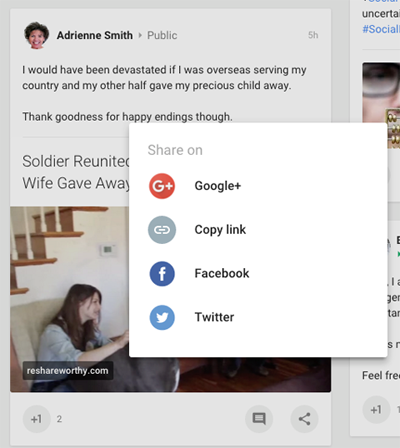
Pour personnaliser ce que vous voyez dans votre flux Google+, accédez au menu Contacts dans la barre latérale gauche, puis cliquez sur l'onglet Suivant en haut. Vous verrez une liste des personnes et des pages que vous avez dans vos cercles. Cliquez sur les trois points à droite de vos cercles pour trouver vos paramètres de cercle.
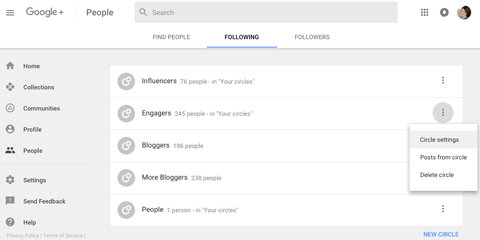
Là, vous pouvez choisir si vous souhaitez voir plus ou moins les mises à jour d'un cercle particulier dans votre flux.
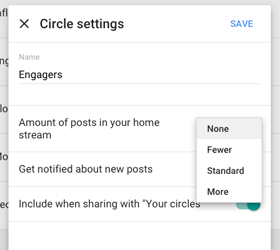
Il en va de même pour les communautés. Les messages de votre flux de vos communautés afficheront le nom de la communauté en vert ou en bleu, selon que vous suivez ou non la personne qui a publié dans la communauté.
Si vous ne souhaitez pas voir le message de cette communauté dans votre flux, cliquez sur le nom de la communauté, puis sur les trois points en haut de la photo de couverture de la communauté pour trouver les paramètres de la communauté. À l'instar des paramètres Circle, vous pouvez choisir si vous souhaitez voir plus ou moins de mises à jour de la communauté dans votre flux.

Si vous ne souhaitez pas voir les mises à jour des collections que vous suivez dans votre flux, vous devez accéder à la collection et ne plus la suivre.
L'utilisation de ces options vous permettra d'affiner les mises à jour que vous souhaitez voir de votre communauté Google+.
# 3: Mises à jour des publications
Comme auparavant, vous pouvez publier des mises à jour sur votre profil ou votre page Google+ à partir du flux. Pour commencer, cliquez sur votre photo de profil en haut à droite et sélectionnez le profil ou la page que vous souhaitez utiliser dans le menu. Vous pouvez ensuite publier des mises à jour à partir du flux en utilisant la zone de mise à jour en haut ou l'icône en forme de crayon en bas à droite.
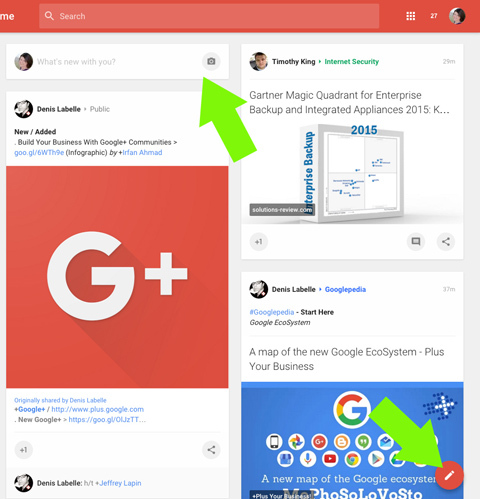
Lorsque vous cliquez sur l'un d'entre eux, la boîte de mise à jour apparaît.
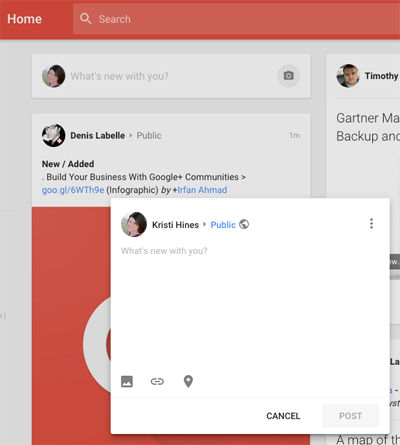
Si vous cliquez sur le lien à côté de votre nom, vous pouvez définir la visibilité de votre mise à jour. Pour obtenir des sélections supplémentaires au-delà de Public et sélectionner Communautés ou Collections, cliquez sur le lien Voir plus.
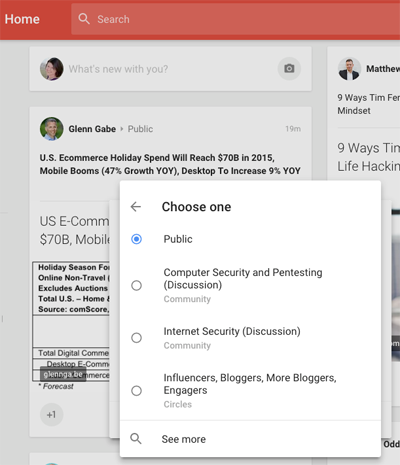
Cela vous permet de publier dans une ou plusieurs collections (visibles par tous après les collections sélectionnées), dans une ou plusieurs communautés (visibles par tout le monde dans communautés sélectionnées), à un ou plusieurs cercles (visibles par tous les cercles sélectionnés) ou par un ou plusieurs individus (visibles par les individus sélectionnés).
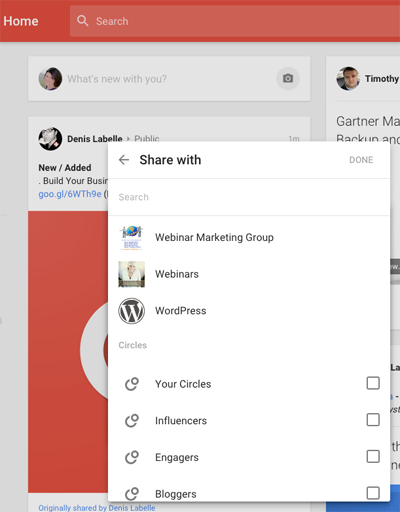
Si vous appartenez à de nombreuses collections et communautés, vous devrez les faire défiler pour trouver vos cercles. Pour sélectionner des personnes, vous devrez faire défiler vos communautés et cercles.
Suivez une formation sur le marketing YouTube - en ligne!

Vous souhaitez améliorer votre engagement et vos ventes avec YouTube? Rejoignez ensuite le plus grand et le meilleur rassemblement d'experts en marketing YouTube pour partager leurs stratégies éprouvées. Vous recevrez des instructions en direct étape par étape axées sur Stratégie YouTube, création de vidéos et publicités YouTube. Devenez le héros du marketing YouTube pour votre entreprise et vos clients en mettant en œuvre des stratégies qui obtiennent des résultats éprouvés. Il s'agit d'un événement de formation en ligne en direct organisé par vos amis de Social Media Examiner.
CLIQUEZ ICI POUR PLUS DE DÉTAILS - LA VENTE PREND FIN LE 22 SEPTEMBRE!Une fois que vous avez sélectionné avec qui vous souhaitez partager vos mises à jour, saisissez le texte de votre mise à jour et cliquez sur les icônes en bas pour partager une photo, un lien ou votre position actuelle.
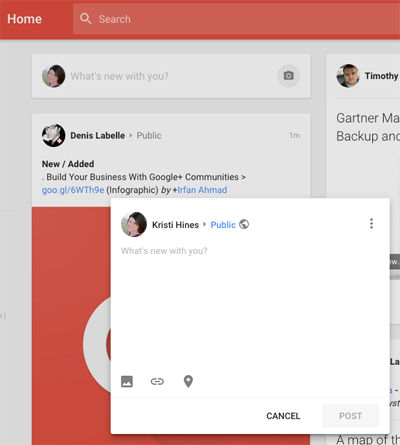
Cliquez sur les trois points en haut à droite de la boîte de mise à jour si vous souhaitez désactiver les commentaires ou les partages de vos publications.
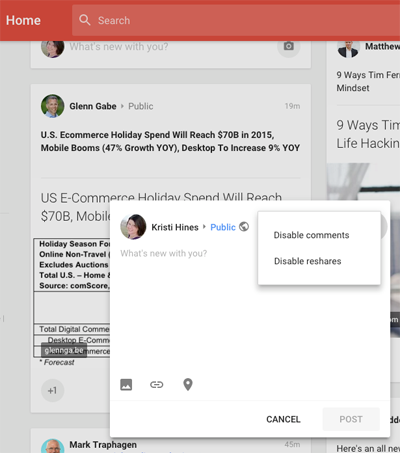
# 4: Découvrez et créez des collections
Comme auparavant, vous pouvez suivre et créer des collections à l'aide de votre profil ou de votre page Google+. Pour commencer, cliquez sur votre photo de profil en haut à droite et sélectionnez le profil ou la page que vous souhaitez utiliser. Cliquez ensuite sur le menu Collections dans la barre latérale gauche.
Sur la page suivante, vous verrez un champ de recherche pour les collections et trois onglets en haut: Sélection, Suivi et Vôtre.
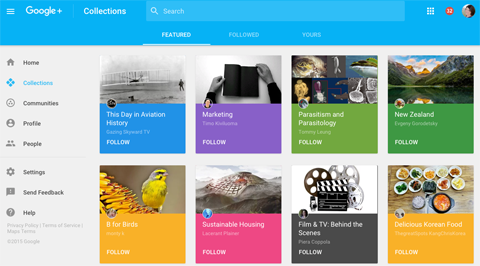
Utilisez la zone de recherche ou l'onglet En vedette pour trouver les collections à suivre. Cliquez sur l'onglet Suivi pour voir les collections que vous suivez. Et utilisez l'onglet Vôtre pour voir les collections que vous avez créées ou pour en créer une nouvelle.
Si vous êtes le créateur d'une collection, vous souhaiterez visiter votre collection pour voir les dernières modifications. Pour modifier votre collection, cliquez sur les trois points en haut à droite de la photo de couverture de la collection et choisissez Modifier la collection.
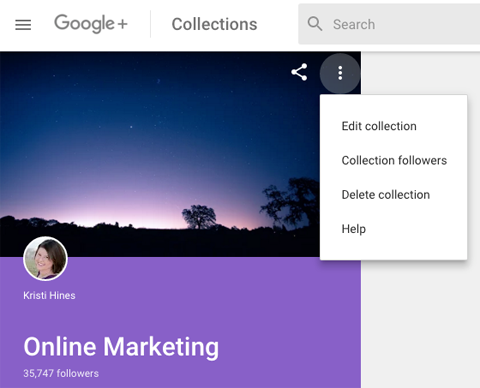
Désormais, vous pouvez mettre à jour la photo de couverture, le slogan, la couleur du thème et les préférences suivantes de votre collection.
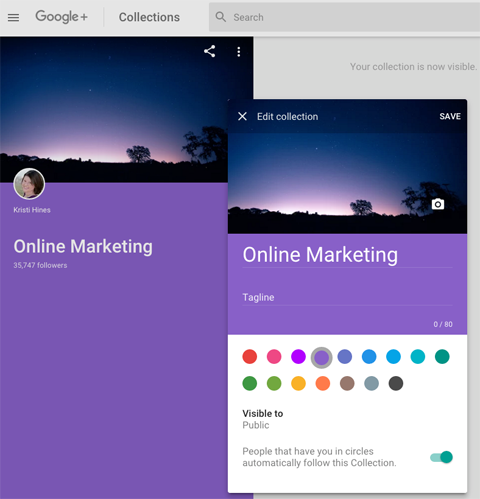
Vous pouvez publier des mises à jour de votre collection à partir d'ici en utilisant l'icône de crayon en bas à droite de la écran, ou à partir de la zone de mise à jour de votre flux en sélectionnant votre collection comme destination de votre mise à jour.
# 5: Rejoignez et créez des communautés
Comme auparavant, vous pouvez rejoindre et créer des communautés à l'aide de votre profil ou de votre page Google+. Pour commencer, cliquez sur votre photo de profil en haut à droite et sélectionnez le profil ou la page que vous souhaitez utiliser dans le menu. Cliquez ensuite sur le menu Communautés dans la barre latérale gauche.
Sur la page suivante, vous verrez un champ de recherche pour Communautés et trois onglets en haut: Recommandé, Membre et Vôtre.
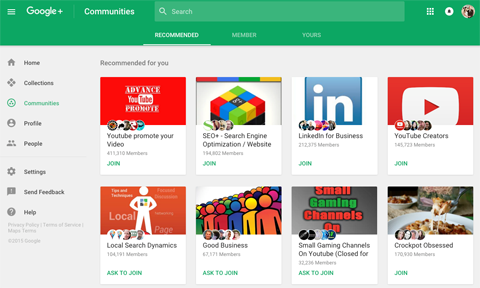
Vous pouvez utiliser la zone de recherche ou l'onglet Recommandé pour trouver des communautés auxquelles rejoindre et participer. Cliquez sur l'onglet Membre pour voir les communautés que vous avez déjà rejointes. Et utilisez l'onglet Vôtre pour voir les communautés que vous avez créées ou pour en créer une nouvelle.
Si vous êtes propriétaire d'une communauté, vous souhaiterez visiter votre communauté pour voir les dernières modifications. En particulier, les infos de la communauté sont désormais accessibles avec l'icône info (le «i» dans le cercle). Pour modifier la communauté, cliquez sur les trois points en haut à droite de la photo de couverture de la communauté et choisissez Modifier la communauté.
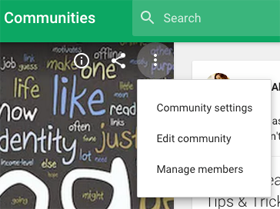
Désormais, vous pouvez modifier la photo de couverture de la communauté, le nom, le slogan, la confidentialité, la description, les catégories de publication et les liens.
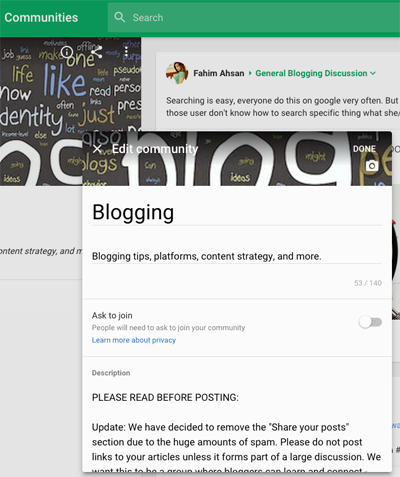
Utilisez le menu Gérer les membres si vous souhaitez promouvoir des membres au rang de modérateur ou les supprimer de la communauté. Vous pouvez également modifier vos paramètres de communauté personnels pour afficher plus ou moins de publications de la communauté dans votre flux ou pour activer ou désactiver les notifications.
Vous pouvez publier des mises à jour dans votre communauté à partir d'ici en utilisant l'icône en forme de crayon en bas à droite de la écran, ou à partir de la zone de mise à jour de votre flux en sélectionnant votre communauté comme destination de votre mise à jour.
# 6: Modifier votre profil
Vous pouvez modifier votre profil Google+ en utilisant plusieurs méthodes. Cliquez sur votre photo de profil en haut à droite, puis sur le lien Profil Google+. Ou cliquez sur le lien Profil dans le menu de la barre latérale gauche.
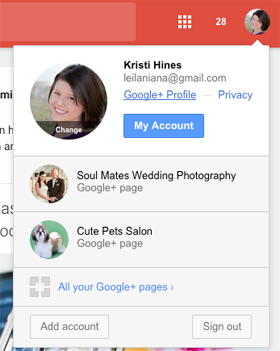
La nouvelle conception du profil Google+ a changé de plusieurs manières. Premièrement, il n'y a pas d'onglets pour vos informations À propos, photos, vidéos, etc. Au lieu de cela, vous verrez votre photo de couverture et des informations de base, suivies de vos collections et communautés, puis de vos mises à jour.
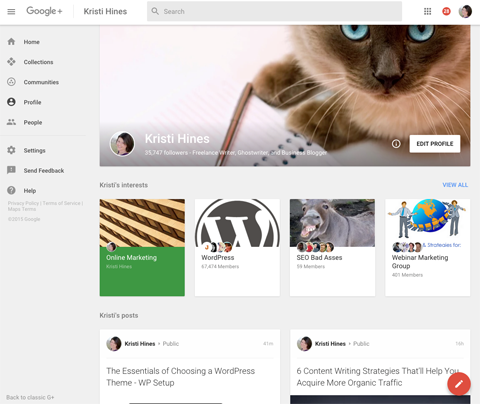
Pour modifier la visibilité des collections que vous suivez et des communautés dont vous êtes membre, cliquez sur le bouton Modifier le profil. Cela fait apparaître des options pour sélectionner (ou désélectionner) les collections et les communautés que vous souhaitez afficher sur votre profil.
Vous pouvez tous les désélectionner si vous souhaitez que les gens voient vos mises à jour immédiatement, ou vous pouvez sélectionner des collections ou des communautés en vedette qui vous appartiennent pour les présenter sur votre profil.
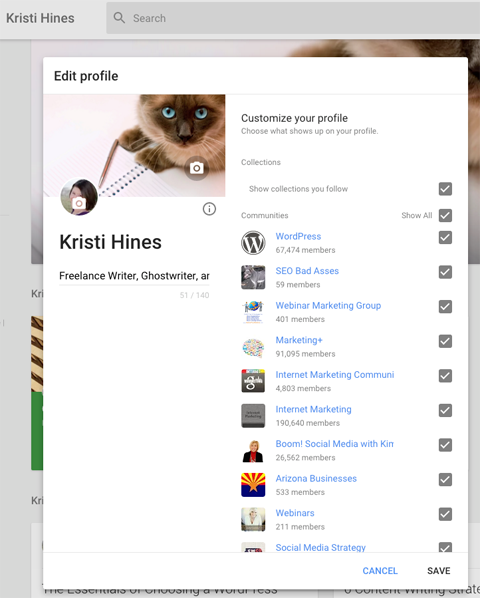
Notez que vous ne pouvez pas supprimer les collections que vous avez créées de votre profil. Si vous ne souhaitez pas qu'une collection apparaisse sur votre profil, vous devez la supprimer complètement.
Vous pouvez également mettre à jour votre photo de couverture, votre photo de profil et votre slogan à partir de cette vue.
Pour mettre à jour l'ancien onglet À propos de Google+, cliquez sur l'icône d'informations (le «i» dans le cercle) dans cette vue ou à côté de votre bouton Modifier le profil. Cela vous amène à votre nouvelle page À propos de moi, qui se trouve sur son propre sous-domaine à aboutme.google.com.
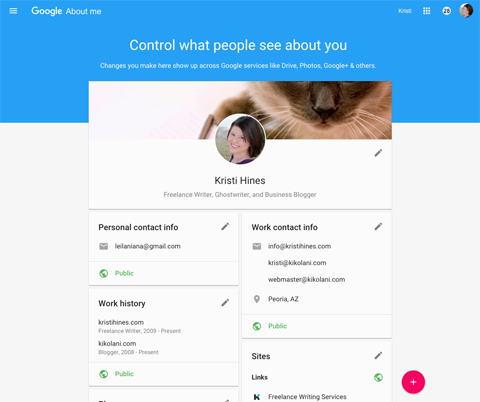
Cette page contient les informations qui figuraient auparavant dans l'onglet À propos de Google+, à l'exception de l'introduction. Pour éditer une section, cliquez sur l'icône en forme de crayon en haut à droite de la section. Les informations ici sont présentées à toute personne qui clique sur votre profil à partir d'autres services Google.
Vous pouvez cliquer sur le lien Public sous chaque section pour changer la visibilité de cette section en Privé, personnes en vos cercles (vos cercles) ou les personnes de vos cercles et les personnes liées à celles de vos cercles (étendu Cercles).
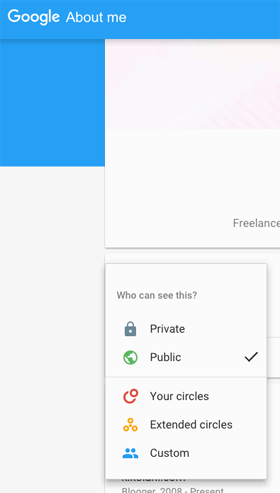
# 7: Modifier votre page
Vous pouvez modifier votre marque Google+ ou votre page d'entreprise locale de plusieurs façons. Pour utiliser le menu en haut à droite de votre tableau de bord, cliquez sur votre photo de profil pour sélectionner votre page et cliquez sur le bouton Mon entreprise. Ou allez à business.google.com et sélectionnez votre page.
Sur l'écran suivant, vous devriez voir un bouton rouge Modifier sur la page que vous avez sélectionnée.
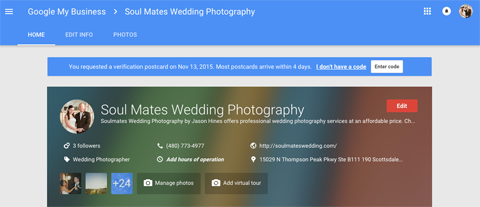
Cela vous permet de mettre à jour les informations de votre page.
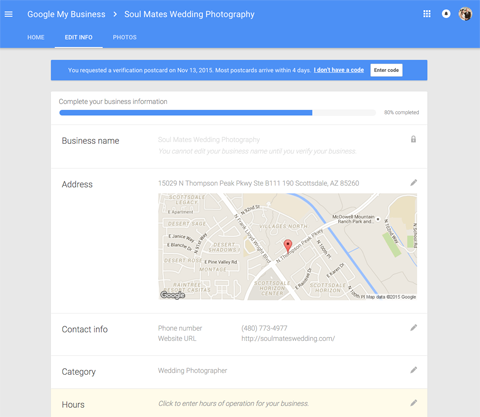
Pour certaines pages de marque, vous pouvez également être redirigé vers la version classique de Google+ et modifier votre page à partir de là. Si vous cliquez sur l'invite pour accéder à la nouvelle version de Google+, vous perdrez la possibilité de modifier votre page.
# 8: Organisez vos cercles
Comme auparavant, vous pouvez suivre des profils ou des pages en les ajoutant à votre profil Google+ ou à vos cercles de page. Pour commencer, cliquez sur votre photo de profil en haut à droite et sélectionnez le profil ou la page que vous souhaitez utiliser dans le menu. Cliquez ensuite sur le menu Personnes dans la barre latérale gauche.
Sur la page suivante, vous verrez un champ de recherche pour les contacts et trois onglets en haut: Rechercher des personnes, des abonnés et des abonnés.
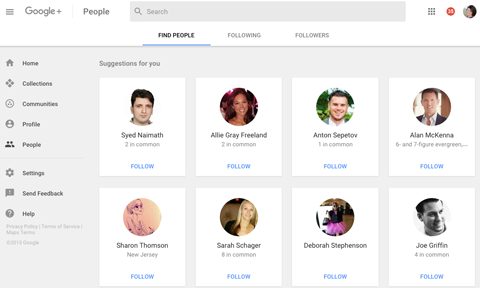
Pour rechercher des personnes et des pages à suivre, utilisez la zone de recherche ou l'onglet Rechercher des personnes. Cliquez sur le lien Suivre pour les ajouter à des cercles spécifiques.
Dans l'onglet Suivant, vous verrez les cercles que vous avez créés et vous pourrez en créer de nouveaux à partir de là. Si vous souhaitez modifier les paramètres de votre cercle, cliquez sur les trois points à côté de chaque cercle.
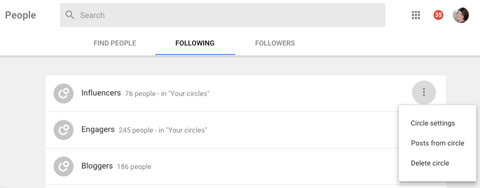
Les paramètres du cercle vous permettent de configurer le nombre de mises à jour que vous souhaitez voir dans votre flux provenant des personnes et des pages du cercle. Vous pouvez également spécifier si vous souhaitez recevoir des notifications de ces personnes et pages du cercle.
# 9: Vérifiez vos paramètres
Dernier point mais non le moindre, assurez-vous de vérifier vos paramètres pour votre profil ou votre page. Pour commencer, cliquez sur votre photo de profil en haut à droite et sélectionnez le profil ou la page que vous souhaitez utiliser dans le menu. Cliquez ensuite sur le menu Paramètres dans la barre latérale gauche.
Vous trouverez ici les paramètres de votre profil ou page sélectionné. Celles-ci vous permettent de spécifier qui peut commenter vos posts, comment les photos et vidéos sont partagées, ce qui est affiché sur votre profil comment votre flux est présenté, notifications par e-mail et par téléphone, applications et activités, partage de position et autres réglages. Ces options peuvent varier en fonction de votre profil ou de votre page sélectionnée.
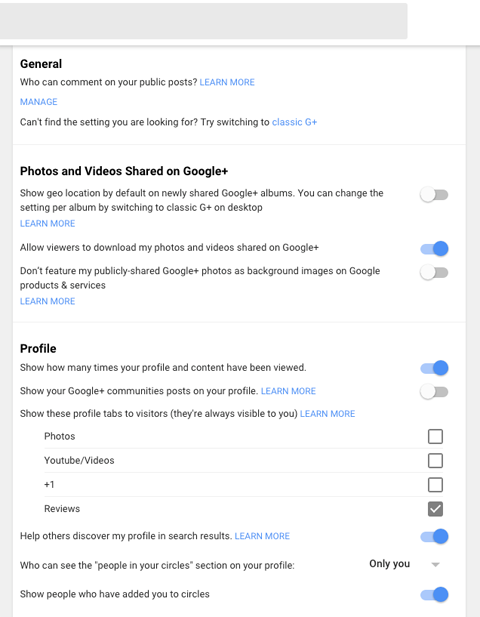
Au bas de vos paramètres, vous trouverez également la possibilité de supprimer votre profil ou votre page Google+.
Que pensez-vous des dernières modifications apportées à Google+? Pensez-vous que ces changements maintiendront Google+ à flot à long terme? Veuillez partager vos pensées dans les commentaires ci-dessous!